Reparer: Overwatch 2 uventet serverfeil
I denne artikkelen vil vi prøve å løse "Unexpected Server"-feilen som Overwatch 2-spillere møter når de vil kjøre spillet.

Overwatch 2-spillere støter på «Uventet server»-feilen etter å ha kjørt spillet, noe som begrenser deres tilgang til spillet. Hvis du står overfor et slikt problem, kan du finne en løsning ved å følge forslagene nedenfor.
Hvorfor støter jeg på en uventet serverfeil i Overwatch 2?
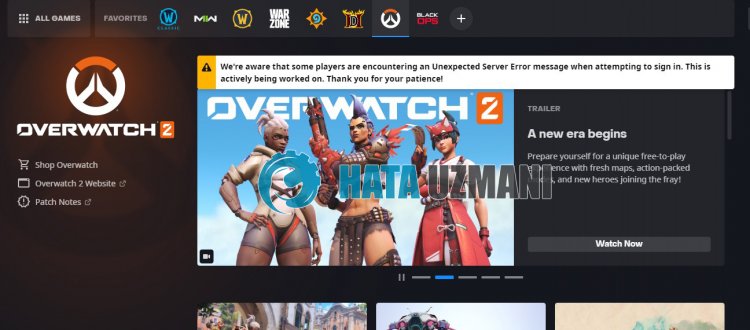 /p>
/p>
Denne situasjonen spillerne møter er vanligvis forårsaket av tettheten til spillserverne eller vedlikeholdet av serverne. Selvfølgelig kan vi støte på en slik feil ikke bare på grunn av dette problemet, men også på grunn av mange problemer. For dette kan vi finne løsningen på problemet ved å følge forslagene nedenfor.
Hvordan fikser jeg Overwatch 2 uventet serverfeil?
Vi kan løse problemet ved å følge forslagene nedenfor for å fikse denne feilen.
1-) Sjekk servere
Spillutviklernes vedlikehold av spillet kan forårsake slike problemer. For dette kan vi forstå hva som forårsaker problemet ved å sjekke serverne. Selvfølgelig, ikke bare på grunn av vedlikeholdet av spillet, men også krasj på serverne kan føre til at vi støter på dette problemet.
Vi kan overvåke serverne til spillet Overwatch 2 ved å bruke DownDetector-siden for å sjekke.
Sjekk servere fra DownDetector-statussiden.
Vi kan sjekke serverne ved å gå til koblingen vi la ovenfor. Du kan se server eller annet vedlikehold ved å sjekke Twitter-siden der Overwatch 2-spillutviklere deler, slik at vi umiddelbart kan sjekke vedlikeholdet av serverne.
Sjekk den offisielle Twitter-kontoen for Overwatch 2.
2-) Kjør Battle.net som administrator
Det faktum at Battle.net-programmet ikke kjører som administrator kan forårsake mange feil. Hvis tillatelsen til å installere filen på lagringen ikke er tillatt, vil det hjelpe oss å løse dette problemet ved å kjøre den som administrator.
- Høyreklikk på Battle.net-programmet på skrivebordet.
- Åpne den ved å klikke "Kjør som administrator" ilisten som er oppført.
 /p>
/p>
3-) Bekreft spillfilintegriteten
Vi vil verifisere spillfilens integritet og skanne og laste ned eventuelle manglende eller feil filer. For dette;
- Kjør Battle.Net-applikasjonen.
- Klikk på spillet OverWatch 2 øverst i programmet.
- Klikk på tannhjulikonet ved siden av «Spill»-knappen på skjermen som åpnes.
- Etter denne prosessen klikker du på «Skann og reparer» for å starte bekreftelsesprosessen.
Etter denne prosessen vil nedlastingen utføres ved å skanne de skadede spillfilene. Etter at prosessen er fullført, prøv å åpne spillet igjen.
4-) Sjekk tilkoblingen din
Problemet med Internett-tilkoblingen kan forårsake mange feil. Hvis Internett-tilkoblingen din blir tregere eller koblet fra, la oss gi noen forslag for å fikse det.
- Hvis internetthastigheten reduseres, slår du modemet av og på igjen. Denne prosessen vil avlaste internettlitt.
- Vi kan eliminere problemet ved å tømme Internett-bufferen.
Tøm DNS-bufferen
- Skriv "cmd" i startsøkeskjermen og kjør den som administrator.
- Ledetekstskjermen ved å skrive inn følgende kodelinjer etter hverandre og trykk enter.
- ipconfig /flushdns
- netsh int ipv4 tilbakestilling
- netsh int ipv6 tilbakestilling
- netsh winhttp reset proxy
- netsh winsock tilbakestilling
- ipconfig /release
- ipconfig /renew
- ipconfig /registerdns
- netsh-grensesnitt tcp tilbakestilling
- netsh int ip tilbakestilling
- netsh int tcp set global autotuninglevel=normal
- Etter denne operasjonen vil den vise at dns-bufferen og proxyene dine er tømt.
Etter denne prosessen kan du åpne spillet ved å starte datamaskinen på nytt. Hvis problemet vedvarer, la oss gå videre til et annet forslag.
5-) Slå modemet av og på
Slå av modemet, vent 20 sekunder og slå det på igjen. I løpet av denne prosessen vil IP-adressen din endres og forhindreulike nettverksproblemer. Hvis problemet vedvarer, la oss gå videre til et annet forslag.
6-) Registrer en annen DNS-server
Vi kan eliminere problemet ved å registrere en annen dns-server på datamaskinen.
- Åpne Kontrollpanel og velg Nettverk og Internett
- Åpne Nettverks- og delingssenter på skjermen som åpnes.
- Klikk på Endre adapterinnstillinger til venstre.
- Høyreklikk på tilkoblingstypen for å åpne Egenskaper-menyen.
- Dobbeltklikk Internet Protocol versjon 4 (TCP /IPv4).
- La oss bruke innstillingene ved å skrive inn Google DNS-serveren vi vil gi nedenfor.
- Foretrukket DNS-server: 8.8.8.8
- Annen DNS-server: 8.8.4.4
- Klikk deretter på alternativet Bekreft innstillinger ved avslutning og trykk OK-knappen for å utføre handlingene.
Etter denne prosessen starter du datamaskinen på nytt og kjører OverWatch 2-spillet.
Ja, venner, vi har løst problemet vårt under denne tittelen. Hvis problemet vedvarer, kan du spørre om feilene du støter på ved å gå inn på vår FORUM-plattform som vi har åpnet.
![Hvordan fikser jeg YouTube-serverfeilen [400]?](https://www.hatauzmani.com/uploads/images/202403/image_380x226_65f1745c66570.jpg)


















